win7地下城兼容性设置方法 Windows 7地下城与勇士兼容性问题解决方法
win7地下城兼容性设置方法,在使用Windows 7操作系统时,我们可能会遇到一些与地下城与勇士游戏的兼容性问题,这是因为该游戏可能是为较旧的操作系统设计的,而在新的Windows 7系统中可能会出现一些不兼容的情况。不必担心我们可以通过一些简单的设置来解决这些问题。本文将介绍一些Win7地下城兼容性设置方法,帮助您顺利畅玩这款经典游戏。无论您是游戏爱好者还是初学者,这些方法都将为您提供解决兼容性问题的有效解决方案。
具体步骤如下:
1、首先进入桌面,按下“Win + R”快捷键打开运行窗口,输入“services.msc”并点击确定打开服务;
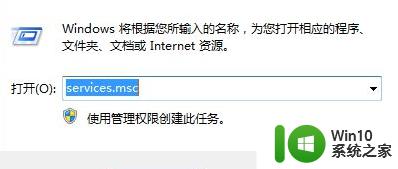
2、打开服务窗口后,在列表中找到“rogram Compatibility assistant service”服务,双击打开;
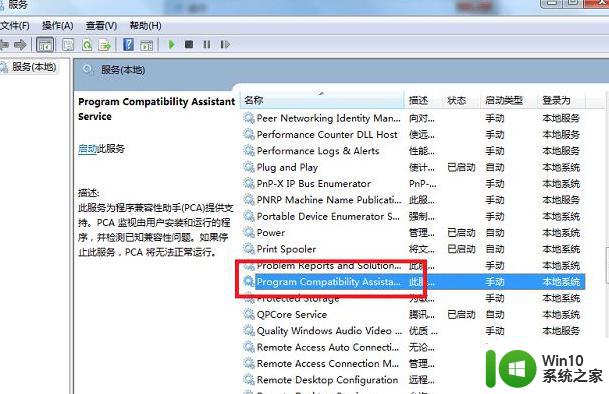
3、打开属性窗口后,将启动类型设置为“禁用”,点击“停止”按钮,然后点击确定;
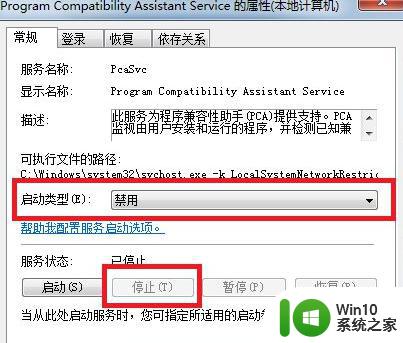
4、回到桌面,再次按下“Win + R”快捷键打开运行,输入“gpedit.msc”并点击确定打开组策略;
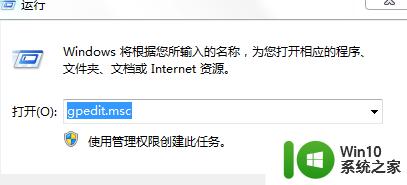
5、来到“本地组策略编辑器”页面后,在左侧依次展开“计算机配置--管理模板--Windows 组件--应用程序兼容性”。然后在右侧的窗口找到“关闭应用程序兼容性引擎”,双击打开;
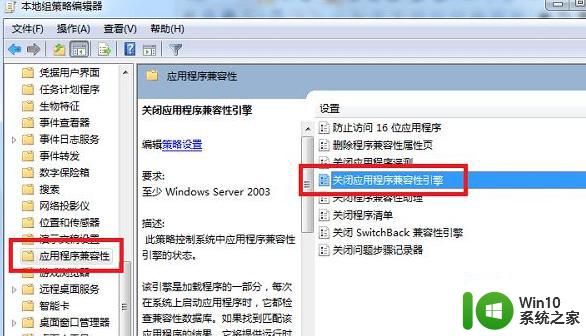
6、进入策略编辑窗口后,将其设置为“已启用”,点击确定,之后对“关闭程序兼容性助理”策略执行相同的操作即可。
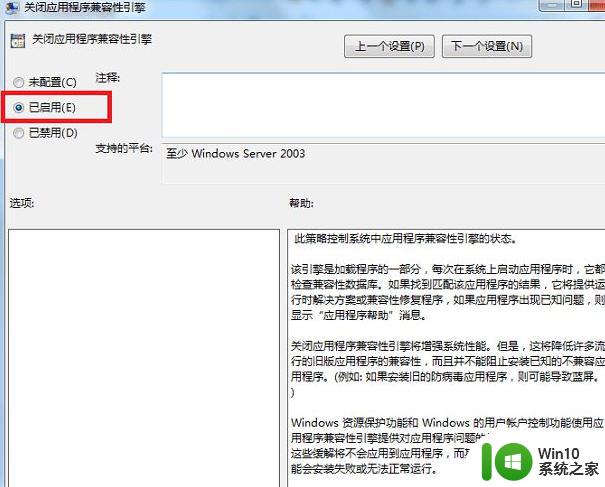
以上就是win7地下城兼容性设置方法的全部内容,有出现这种现象的朋友不妨根据我的方法来解决吧,希望能对大家有所帮助。
win7地下城兼容性设置方法 Windows 7地下城与勇士兼容性问题解决方法相关教程
- win7程序兼容性设置方法 如何解决win7系统中的兼容性问题
- window7玩地下城卡顿怎么办 如何解决windows7打地下城黑屏问题
- win7冒险岛此程序存在已知的兼容性问题怎么解决 win7冒险岛程序兼容性问题解决方法
- win7电脑无法进dnf的解决方法 win7电脑无法登录地下城与勇士
- 帝国时代2win7兼容性问题解决方法 如何在win7系统上正确设置帝国时代2游戏兼容性
- win7玩游戏兼容性选项设置方法 win7玩游戏兼容性选哪个
- windows7怎么改兼容性 Windows 7如何调整兼容性设置
- win7旗舰版32位系统与DNF游戏兼容性问题解决方法 如何解决win7旗舰版32位系统无法运行DNF游戏的问题
- w7电脑玩地下城显示fps设置方法 电脑w7玩地下城怎么显示fps
- win7如何设置软件兼容模式 win7如何设置软件兼容性模式
- XP升级win7需要注意兼容性的哪些问题 XP升级win7需要注意哪些兼容性问题
- win7旗舰版32位进不去地下城的完美解决办法 Win7旗舰版32位地下城进不去怎么办
- window7电脑开机stop:c000021a{fata systemerror}蓝屏修复方法 Windows7电脑开机蓝屏stop c000021a错误修复方法
- win7访问共享文件夹记不住凭据如何解决 Windows 7 记住网络共享文件夹凭据设置方法
- win7重启提示Press Ctrl+Alt+Del to restart怎么办 Win7重启提示按下Ctrl Alt Del无法进入系统怎么办
- 笔记本win7无线适配器或访问点有问题解决方法 笔记本win7无线适配器无法连接网络解决方法
win7系统教程推荐
- 1 win7访问共享文件夹记不住凭据如何解决 Windows 7 记住网络共享文件夹凭据设置方法
- 2 笔记本win7无线适配器或访问点有问题解决方法 笔记本win7无线适配器无法连接网络解决方法
- 3 win7系统怎么取消开机密码?win7开机密码怎么取消 win7系统如何取消开机密码
- 4 win7 32位系统快速清理开始菜单中的程序使用记录的方法 如何清理win7 32位系统开始菜单中的程序使用记录
- 5 win7自动修复无法修复你的电脑的具体处理方法 win7自动修复无法修复的原因和解决方法
- 6 电脑显示屏不亮但是主机已开机win7如何修复 电脑显示屏黑屏但主机已开机怎么办win7
- 7 win7系统新建卷提示无法在此分配空间中创建新建卷如何修复 win7系统新建卷无法分配空间如何解决
- 8 一个意外的错误使你无法复制该文件win7的解决方案 win7文件复制失败怎么办
- 9 win7系统连接蓝牙耳机没声音怎么修复 win7系统连接蓝牙耳机无声音问题解决方法
- 10 win7系统键盘wasd和方向键调换了怎么办 win7系统键盘wasd和方向键调换后无法恢复
win7系统推荐
- 1 风林火山ghost win7 64位标准精简版v2023.12
- 2 电脑公司ghost win7 64位纯净免激活版v2023.12
- 3 电脑公司ghost win7 sp1 32位中文旗舰版下载v2023.12
- 4 电脑公司ghost windows7 sp1 64位官方专业版下载v2023.12
- 5 电脑公司win7免激活旗舰版64位v2023.12
- 6 系统之家ghost win7 32位稳定精简版v2023.12
- 7 技术员联盟ghost win7 sp1 64位纯净专业版v2023.12
- 8 绿茶ghost win7 64位快速完整版v2023.12
- 9 番茄花园ghost win7 sp1 32位旗舰装机版v2023.12
- 10 萝卜家园ghost win7 64位精简最终版v2023.12